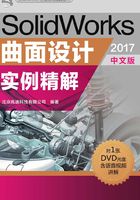
实例5 香皂
实例概述
本实例主要讲述一款香皂的造型设计过程,在整个设计过程中运用了曲面拉伸、旋转、缝合、扫描和圆角等命令。香皂的零件模型及设计树如图5.1所示。

图5.1 香皂的零件模型及设计树
Step1. 新建一个零件模型文件,进入建模环境。
Step2. 创建图5.2所示的曲面-拉伸1。选择下拉菜单



 命令;选取上视基准面作为草图平面,绘制图5.3所示的横断面草图(草图1)。采用系统默认的深度方向;在
命令;选取上视基准面作为草图平面,绘制图5.3所示的横断面草图(草图1)。采用系统默认的深度方向;在 区域的下拉列表中选择
区域的下拉列表中选择 选项,在
选项,在 后的文本框中输入值18.0。
后的文本框中输入值18.0。
Step3. 创建图5.4所示的草图2。选择下拉菜单

 命令。选取右视基准面作为草图基准面,绘制图5.4所示的草图2(显示原点)。
命令。选取右视基准面作为草图基准面,绘制图5.4所示的草图2(显示原点)。
Step4. 创建图5.5所示的点1。选择下拉菜单



 命令,系统弹出“点”对话框。选取草图2作为点1的参考实体。在“点”对话框中选中
命令,系统弹出“点”对话框。选取草图2作为点1的参考实体。在“点”对话框中选中 单选项,在
单选项,在 后的文本框中输入值50.0。
后的文本框中输入值50.0。

图5.2 曲面-拉伸1

图5.3 横断面草图(草图1)

图5.4 草图2
Step5. 创建图5.6所示的草图3。选择下拉菜单

 命令。选取前视基准面作为草图基准面,绘制图5.6所示的草图3(显示原点)。
命令。选取前视基准面作为草图基准面,绘制图5.6所示的草图3(显示原点)。
Step6. 创建图5.7所示的曲面-扫描1。选择下拉菜单



 命令,选择草图3作为扫描轮廓,选择草图2作为扫描路径。单击
命令,选择草图3作为扫描轮廓,选择草图2作为扫描路径。单击 按钮,完成扫描曲面的创建。
按钮,完成扫描曲面的创建。

图5.5 点1

图5.6 草图3

图5.7 曲面-扫描1
Step7. 创建图5.8所示的镜像1。选择下拉菜单



 命令。选取前视基准面作为镜像基准面,选取曲面-扫描1作为镜像1的对象。
命令。选取前视基准面作为镜像基准面,选取曲面-扫描1作为镜像1的对象。
Step8.创建图5.9所示的曲面-缝合1。选择下拉菜单



 命令,系统弹出“曲面-缝合”对话框;在设计树中选取曲面-扫描1和镜像1作为缝合对象。
命令,系统弹出“曲面-缝合”对话框;在设计树中选取曲面-扫描1和镜像1作为缝合对象。
Step9. 创建图5.10所示的曲面-基准面1。选择下拉菜单



 命令,系统弹出“平面”对话框,依次选取图5.11所示边线1、边线2、边线3和边线4。
命令,系统弹出“平面”对话框,依次选取图5.11所示边线1、边线2、边线3和边线4。

图5.8 镜像1

图5.9 曲面-缝合1

图5.10 曲面-基准面1
Step10. 创建图5.12所示的曲面-旋转1。选择下拉菜单



 命令;选取前视基准面作为草图平面,绘制图5.13所示的横断面草图(草图4);采用草图中绘制的中心线作为旋转轴,在
命令;选取前视基准面作为草图平面,绘制图5.13所示的横断面草图(草图4);采用草图中绘制的中心线作为旋转轴,在 区域
区域 后的下拉列表中选择
后的下拉列表中选择 选项,在
选项,在 后的文本框中输入角度值360.0。
后的文本框中输入角度值360.0。

图5.11 平面区域边线选择

图5.12 曲面-旋转1

图5.13 横断面草图(草图4)
Step11. 创建图5.14b所示的曲面-剪裁1。选择下拉菜单



 命令,系统弹出“曲面剪裁”对话框。在“曲面剪裁”对话框的
命令,系统弹出“曲面剪裁”对话框。在“曲面剪裁”对话框的 区域选中
区域选中 单选项。选取曲面-旋转1和曲面-基准面1作为剪裁曲面,选取图5.14a所示的曲面作为移除部分;其他参数采用系统默认的设置值。
单选项。选取曲面-旋转1和曲面-基准面1作为剪裁曲面,选取图5.14a所示的曲面作为移除部分;其他参数采用系统默认的设置值。

图5.14 曲面-剪裁1
Step12. 创建图5.15b所示的曲面-延伸1。选择下拉菜单



 命令,选择图5.15a所示的边线作为延伸边线。在
命令,选择图5.15a所示的边线作为延伸边线。在 区域选中
区域选中 单选项,输入距离值5.0。
单选项,输入距离值5.0。

图5.15 曲面-延伸1
Step13. 创建图5.16b所示的曲面-剪裁2。选择下拉菜单



 命令,系统弹出“曲面剪裁”对话框。在“曲面剪裁”对话框的
命令,系统弹出“曲面剪裁”对话框。在“曲面剪裁”对话框的 区域选中
区域选中 单选项。选取曲面-拉伸1和曲面-延伸1作为剪裁曲面,选取图5.16a所示的曲面作为移除部分;其他参数采用系统默认的设置值。
单选项。选取曲面-拉伸1和曲面-延伸1作为剪裁曲面,选取图5.16a所示的曲面作为移除部分;其他参数采用系统默认的设置值。

图5.16 曲面-剪裁2
Step14.创建曲面-缝合2。选择下拉菜单



 命令,系统弹出“缝合曲面”对话框;在设计树中选取曲面-剪裁1和曲面-剪裁2作为缝合对象,选中
命令,系统弹出“缝合曲面”对话框;在设计树中选取曲面-剪裁1和曲面-剪裁2作为缝合对象,选中 复选框,其他参数采用系统默认的设置值。
复选框,其他参数采用系统默认的设置值。
Step15. 创建图5.17所示的零件特征——切除-拉伸1。选择下拉菜单



 命令。选取上视基准面作为草图基准面,绘制图5.18所示的横断面草图(草图5)。在“切除-拉伸”对话框
命令。选取上视基准面作为草图基准面,绘制图5.18所示的横断面草图(草图5)。在“切除-拉伸”对话框 区域的下拉列表中选择
区域的下拉列表中选择 选项,单击
选项,单击 按钮,选中
按钮,选中 复选框。
复选框。

图5.17 切除-拉伸1

图5.18 横断面草图(草图5)
Step16. 创建图5.19b所示的圆角1。选择下拉菜单



 命令,选择图5.19a所示的边线为圆角对象,圆角半径值为10.0。
命令,选择图5.19a所示的边线为圆角对象,圆角半径值为10.0。

图5.19 圆角1
Step17. 创建图5.20b所示的圆角2。选择下拉菜单



 命令,选择图5.20a所示的边线为圆角对象,圆角半径值为5.0。
命令,选择图5.20a所示的边线为圆角对象,圆角半径值为5.0。

图5.20 圆角2
Step18. 创建图5.21b所示的圆角3。选择下拉菜单



 命令,选择图5.21a所示的边线为圆角对象,圆角半径值为10.0。
命令,选择图5.21a所示的边线为圆角对象,圆角半径值为10.0。

图5.21 圆角3
Step19. 创建图5.22所示的基准面1。选择下拉菜单



 命令;选取上视基准面作为所要创建的基准面的参考实体,在
命令;选取上视基准面作为所要创建的基准面的参考实体,在 后的文本框中输入值20。
后的文本框中输入值20。
Step20. 创建图5.23所示的草图6。选择下拉菜单

 命令;选取基准面1作为草图平面,绘制图5.23所示的草图6。
命令;选取基准面1作为草图平面,绘制图5.23所示的草图6。
Step21. 创建图5.24所示的基准面2。选择下拉菜单



 命令;选取草图6及图5.24所示的点作为所要创建的基准面的参考实体。
命令;选取草图6及图5.24所示的点作为所要创建的基准面的参考实体。

图5.22 基准面1

图5.23 草图6

图5.24 基准面2
Step22. 创建图5.25所示的草图7。选择下拉菜单

 命令;选取基准面2作为草图平面,绘制图5.25所示的草图7。
命令;选取基准面2作为草图平面,绘制图5.25所示的草图7。
Step23. 创建图5.26所示的零件特征——切除-扫描1。选择下拉菜单



 命令。选取草图7为轮廓线,选取草图6为路径。
命令。选取草图7为轮廓线,选取草图6为路径。
Step24. 创建图5.27所示的草图8。选择下拉菜单

 命令;选取基准面1作为草图平面,绘制图5.27所示的草图8。
命令;选取基准面1作为草图平面,绘制图5.27所示的草图8。

图5.25 草图7

图5.26 切除-扫描1

图5.27 草图8
Step25. 创建图5.28所示的基准面3。选择下拉菜单



 命令;选取草图8及图5.28所示的点作为所要创建的基准面的参考实体。
命令;选取草图8及图5.28所示的点作为所要创建的基准面的参考实体。
Step26. 创建图5.29所示的草图9。选择下拉菜单

 命令;选取基准面3作为草图平面,绘制图5.29所示的草图9。
命令;选取基准面3作为草图平面,绘制图5.29所示的草图9。
Step27. 创建图5.30所示的零件特征——切除-扫描2。选择下拉菜单



 命令。选取草图9为轮廓线,选取草图8为路径。
命令。选取草图9为轮廓线,选取草图8为路径。

图5.28 基准面3

图5.29 草图9

图5.30 切除-扫描2
Step28. 创建图5.31b所示的圆角4。选择下拉菜单



 命令,选择图5.31a所示的边线为圆角对象,圆角半径值为3.0。
命令,选择图5.31a所示的边线为圆角对象,圆角半径值为3.0。
Step29. 保存模型,将模型命名为“肥皂”。

图5.31 圆角4
学习拓展:扫一扫右侧二维码,可以免费学习更多视频讲解。
讲解内容:曲面的基本概念,常用的曲面设计方法及流程。
